
发布时间:2022-03-10 16: 25: 52
品牌型号:华硕台式电脑
系统: windows 10 正式版
软件版本:GoldWave 6.47
随着手机以及电脑这些硬件的普及,大家现在接触音乐的形式也越来越多样化了,更多爱好音乐的人慢慢地也会开始使用一些音频处理软件来尝试录些自己喜欢的歌曲。不过在使用这些软件时,也会对一些功能产生疑问,为什么有录音还有混音呢,这两个功能有什么区别呢?怎么一边录歌一边配上音乐呢?今天就和大家介绍一下录音和混音的区别,如何使用一款大众普通比较喜欢的音频处理软件GoldWave操作怎么唱歌录音配音乐。
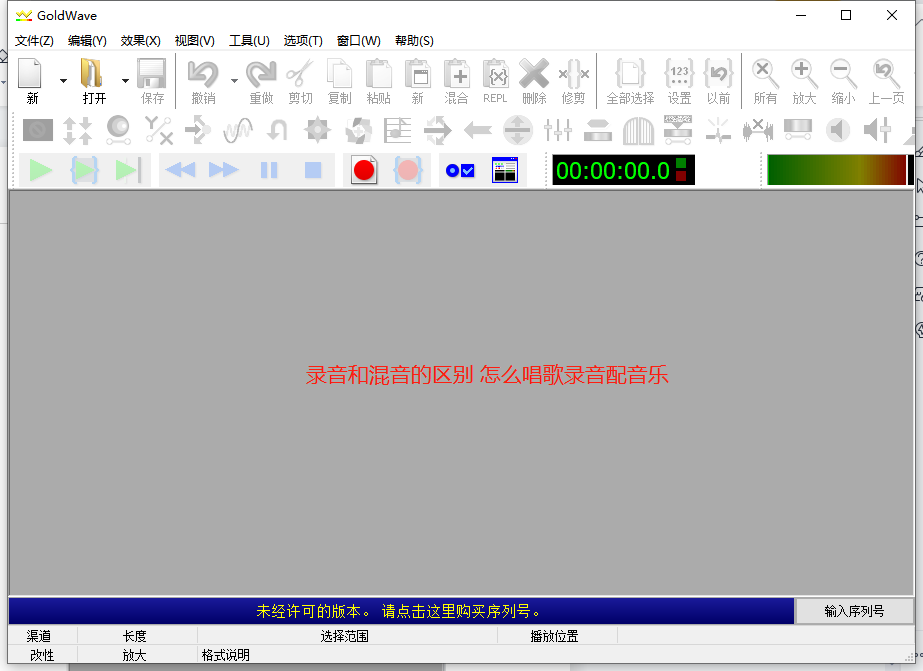
一、录音和混音的区别
通俗点讲,录音就是买菜,是将我们的声音信号通过设备记录在媒质上的过程。而混音就是炒菜,就是将多个记录下来的不同声音整合成一个音频。录音和混音都是音乐制作环节,简单点说就是要先录音,然后再进行混音,一个是前期的工作,一个是后期的工作,缺一不可。
二、用GoldWave怎么唱歌录音配音乐
先打开电脑系统的音频管理器并设置打开麦克风侦听功能。这时通过麦克风传送的声音就会出现在电脑系统声音里面了。然后将麦克风和耳机插到电脑上,戴上耳机,通过麦克风说话,在耳机里可以听到麦克风的声音,就说明设置成功了。
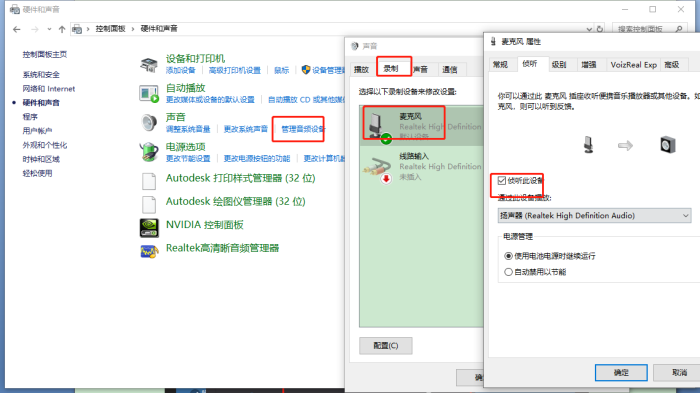
接着是设置的GoldWave的录音设备。点击菜单栏中的【选项】,找到下拉菜单中的【控制属性】并点击进入控制属性设置界面。

在出现的控制属性对话框找到【设备】选项卡,在【记录】这里将设备改成电脑扬声器。并点击【OK】。
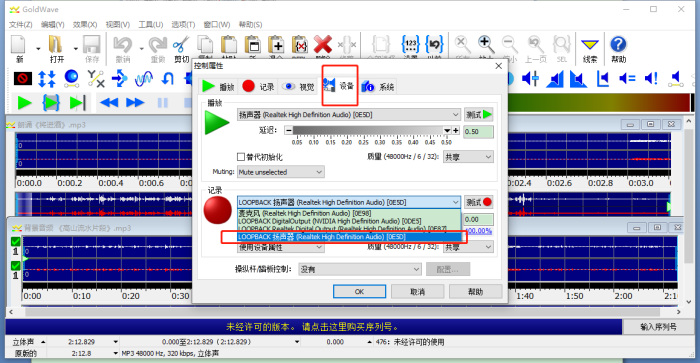
一切准备就绪就可以开始录音了,点击软件上方的红色圆点的【录音】按钮,再使用任意播放器开始播放配乐。这时对着麦克风唱歌,就能一边唱歌录音配上音乐了。
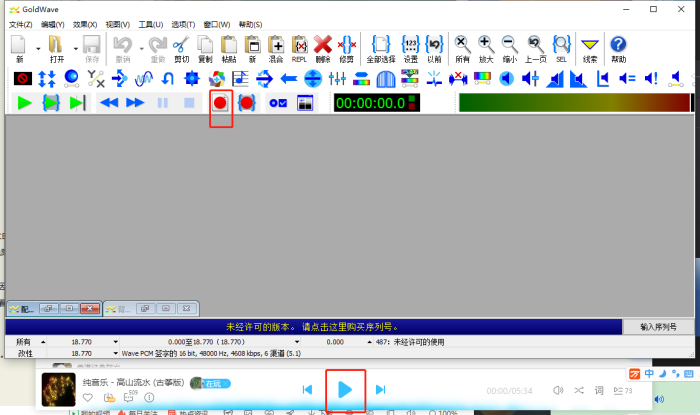
开始录音后红色圆形的录音键就会消失,随之就会出现两个新的按钮,两条红色竖线的是暂停录音按扭,红色方块的是录音停止按扭如图6所示。
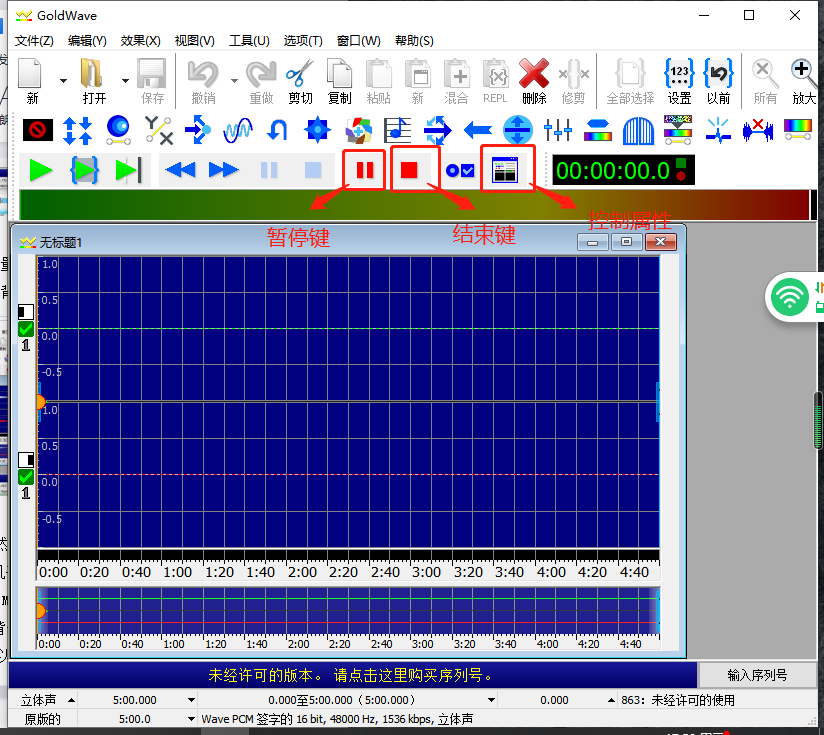
还要注意的是【控制属性】按扭,点击该按扭后会出现一个新的属性对话框,在这个对话框可以设置录音的音量大小,大家可以根据需求来调节。
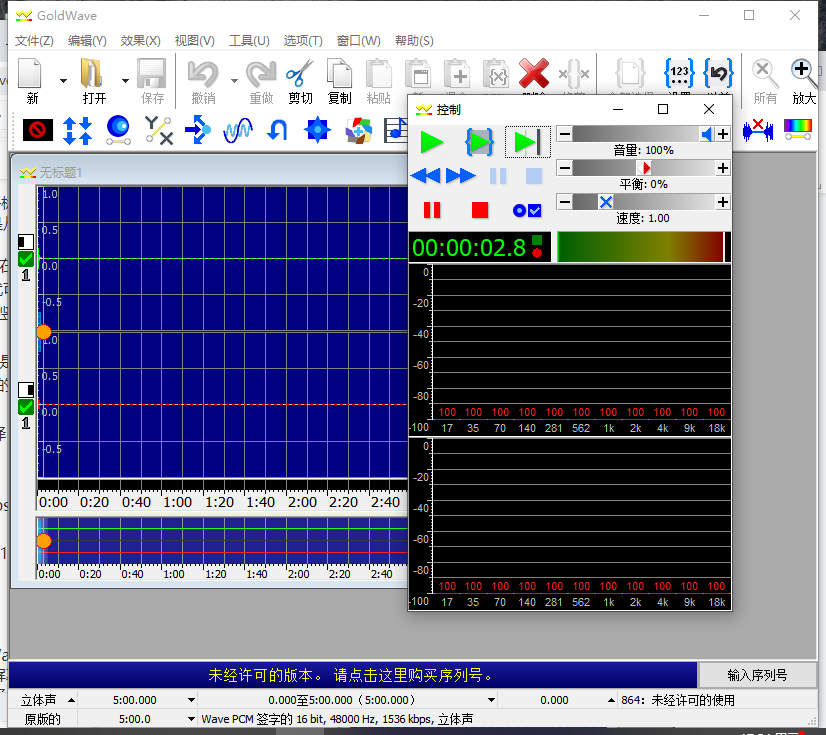
录音结束后,点击录音停止按扭,并保存新音频文件就可以了。
今天的分享就到这了,以上就是录音和混音的区别,以及如何使用一款大众普通比较喜欢的音频处理软件GoldWave操作怎么唱歌录音配音乐。想学习更多关于GoldWavel软件的使用教程可以登入(GoldWave中文网)学习。
作者 Sky Rowe
展开阅读全文
︾